Excel formule AANTAL.ALS
Met de Excel formule AANTAL.ALS kun je een optelling maken van gegevens die aan bepaalde voorwaarden voldoen. Excel formules zijn pas handig als je weet wanneer je een bepaalde formule moet gebruiken en snapt wat de help van Excel erover zegt.
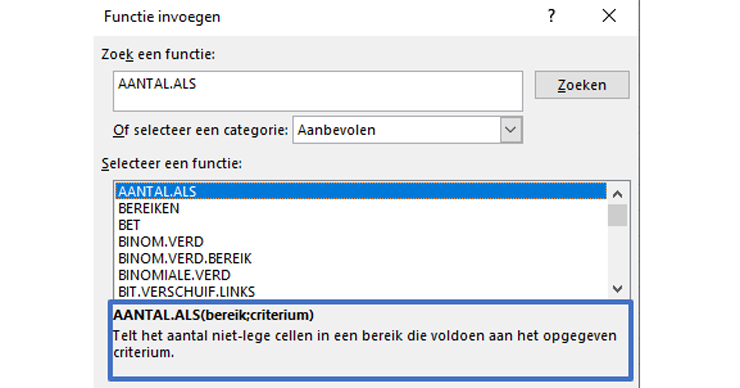
Voorbeeld Excel formules: AANTAL.ALS
Voor de uitleg van de Excel formule AANTAL.ALS maken we gebruik van een voorbeeld bestand.
Deze functie wordt gebruikt, wanneer je wilt tellen hoeveel keer een bepaalde waarde voorkomt in de lijst. Je geeft in deze functie op waar moet worden gezocht en naar welke waarde. In ons voorbeeld willen we weten hoe vaak de waarde “Amsterdam” in de lijst voorkomt en hoeveel keer “Rotterdam”.
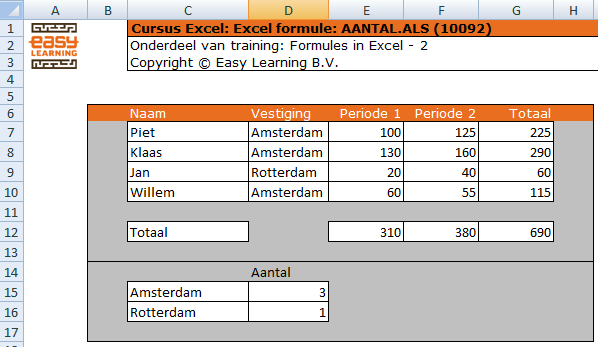
De functiewizard van Excel
De functiewizard van Excel zegt het volgende over deze formule: AANTAL.ALS(bereik;criterium): Telt het aantal niet-lege cellen in een bereik die voldoen aan het opgegeven criterium.

Uitleg AANTAL.ALS in normale taal
De beschrijving in de functiewizard van Excel is niet erg duidelijk. We proberen het te verduidelijken. Deze formule telt het aantal keer dat een bepaalde waarde(criterium) voorkomt in een opgegeven gebied (bereik). Het gedeelte “telt het aantal niet-lege cellen” kun je gewoon lezen als “cellen met een inhoud”.
Formule AANTAL.ALS uitgesplitst
Formule in cel D15: =AANTAL.ALS(D7:D11;”Amsterdam”)
| = | voor het begin van een formule |
| AANTAL.ALS | om aan te geven welke functie wordt gebruiky |
| ( | om aan te geven dat de instellingen beginnen |
| D7:D11 | in welk gebied moet worden gezocht |
| ; | onderscheid tussen de argumenten |
| “Amsterdam” | zoekt naar de waarde Amsterdam |
| ) | om de formule te sluiten |
Tip 1: Amsterdam niet hard erin zetten
“Amsterdam”: dit is de waarde waarna gezocht moet worden. Dit kan een tekst zijn, zoals in dit voorbeeld, maar kan ook een verwijzing naar een cel zijn.
Tip 3: Range inclusief lege cellen
De gegevens staan in D7 t/m D10. Omdat deze formule toch alleen de niet-lege (gevulde) cellen bekijkt, hebben we de formule t/m D11 laten lopen. Mocht er later nog een regel worden toegevoegd aan het lijstje dan rekt de formule automatisch op. Zou je dit op D10 laten staan en een nieuwe rij wordt op rij 11 toegevoegd, zal de formule niet worden aangepast.
Wanneer is deze Excel formule handig
Deze formule wordt vaak gebruikt voor het tonen van een totaaloverzicht. Zo kun je bij een actielijst van 300 regels in één keer zien hoeveel acties als zijn afgehandeld als je een kolom met de status hebt opgenomen.